آیا می خواهید حساب Google Drive خود را بهتر از همیشه ایمن کنید؟ با استفاده از ویژگی Privacy Screen، Face ID را برای Google Drive فعال کنید.
با کمک Face ID در iPhone یا iPad خود می توانید یک لایه حفاظتی اضافی به فایل های Google Drive خود اضافه کنید. به این ترتیب، می دانید که فقط شما می توانید به تمام فایل ها و داده های حساس خود دسترسی داشته باشید.
بهترین بخش این است که Face ID با Google Drive بسیار آسان برای تنظیم و استفاده است. در اینجا چیزی است که شما باید انجام دهید.
برای استفاده از Face ID با Google Drive، Privacy Screen را فعال کنید
درست مانند سایر برنامههای Google در اپ استور، میتوانید برنامه Google Drive را طوری سفارشی کنید که فقط با Face ID باز شود. این به لطف قابلیتی به نام Privacy Screen است که هر بار که از برنامه خارج می شوید، برنامه Google Drive را قفل می کند.
اگر می خواهید Privacy Screen را در iPhone یا iPad خود راه اندازی کنید، فقط باید این مراحل را دنبال کنید:
- برنامه Google Drive را باز کنید.
- روی نماد منو در گوشه سمت چپ بالای صفحه ضربه بزنید.
- تنظیمات را انتخاب کنید.
- روی Privacy Screen ضربه بزنید.
- روشن کردن صفحه حریم خصوصی
- اگر قبلاً این کار را نکردهاید، ممکن است از شما خواسته شود تأیید کنید که آیا میخواهید به Google Drive اجازه دهید از Face ID استفاده کند یا خیر.
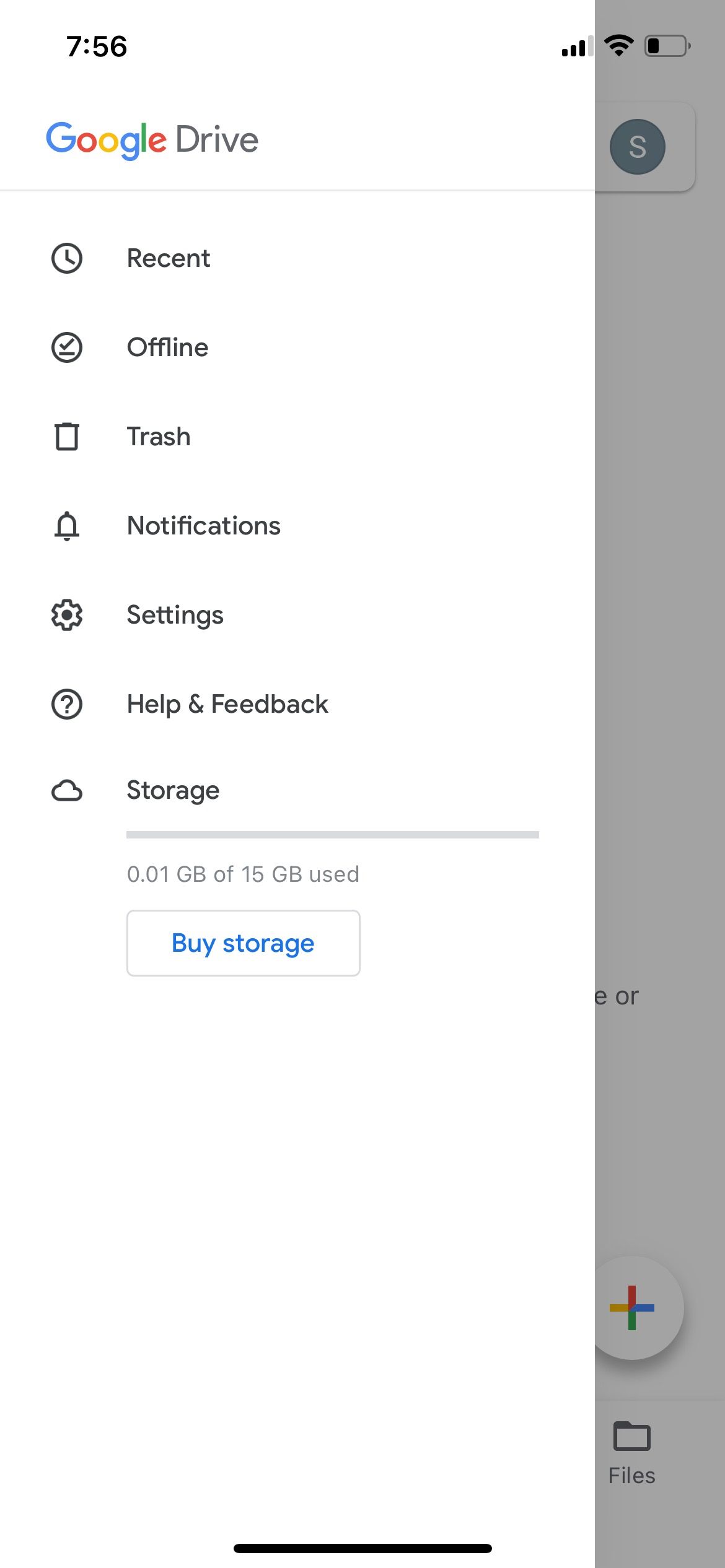
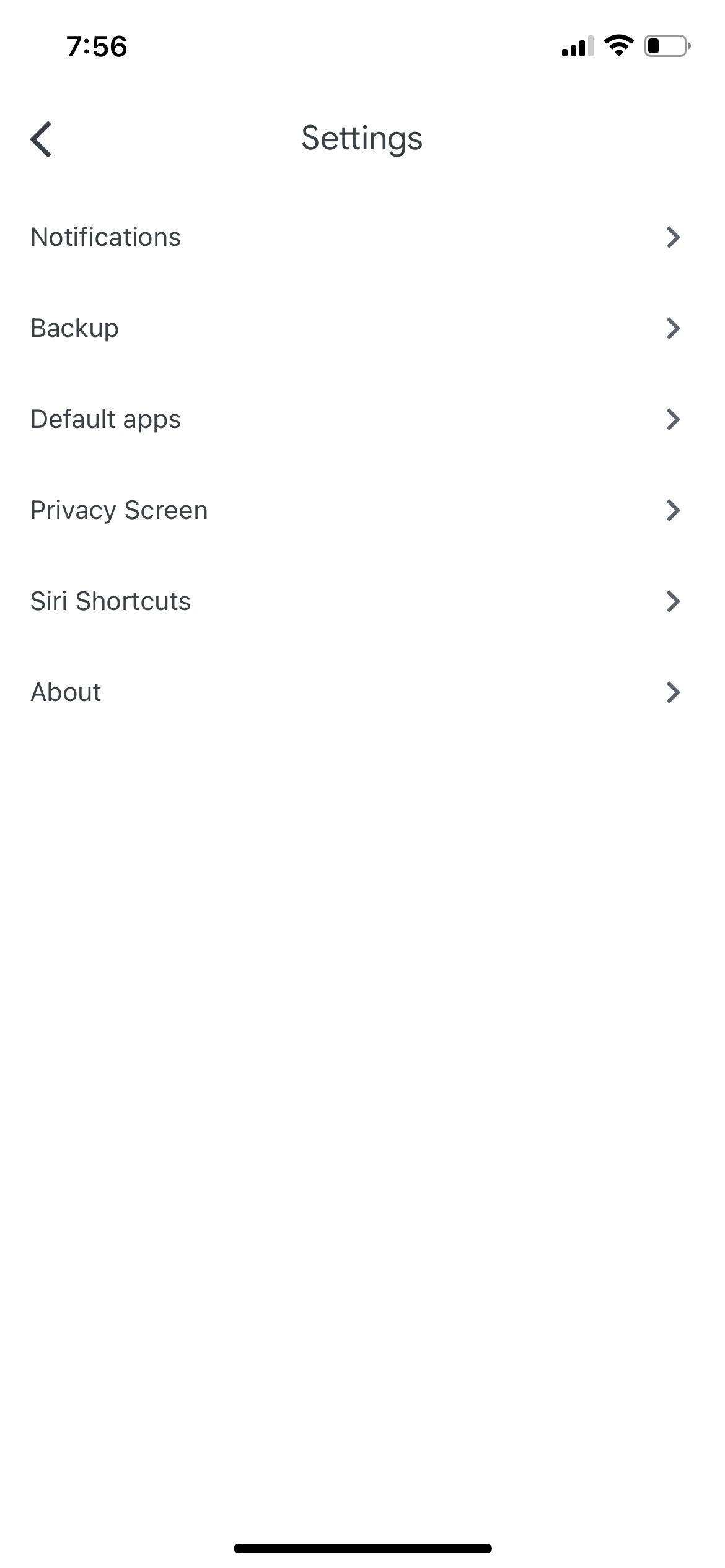
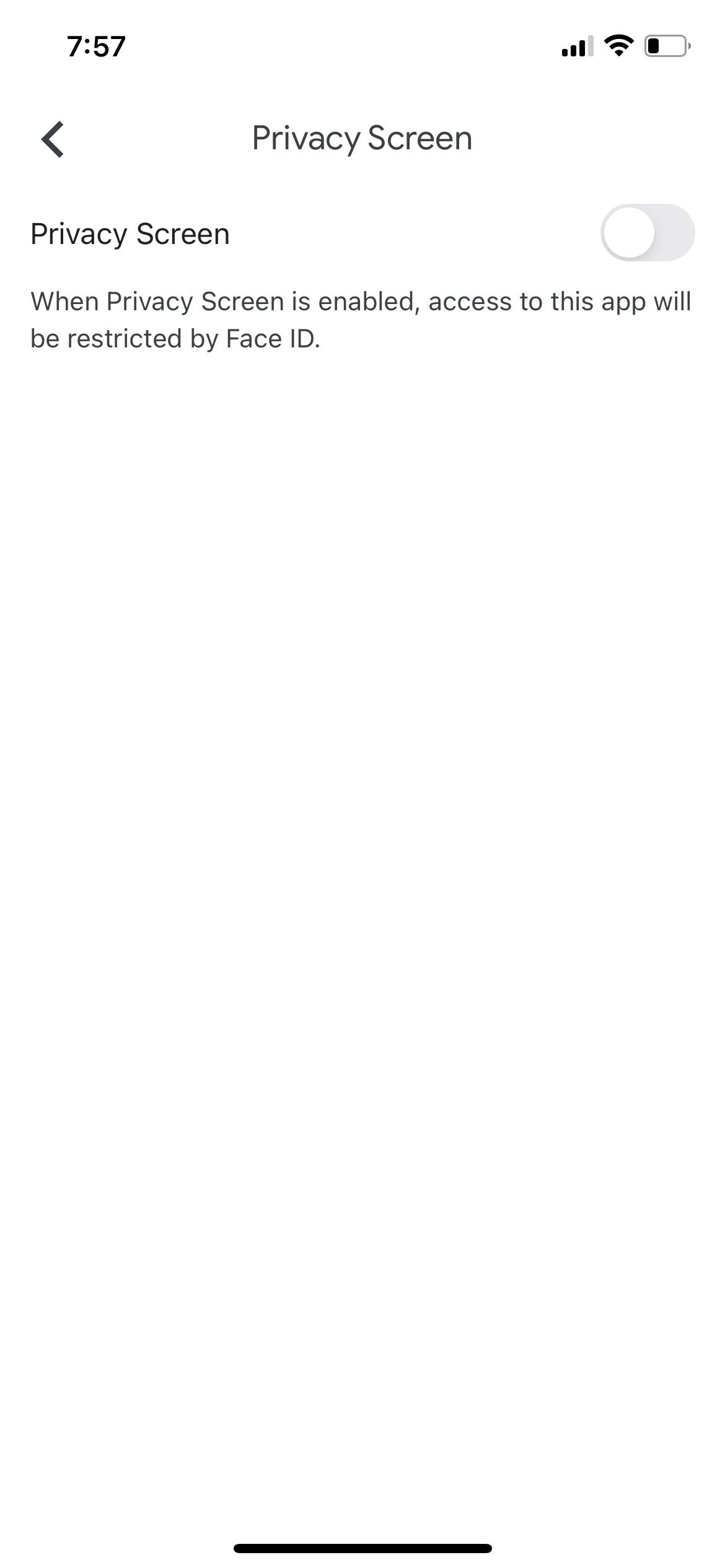
و شما آماده اید! برنامه Google Drive چهره شما را با استفاده از Face ID اسکن میکند تا راهاندازی صفحه حریم خصوصی را تمام کند. پس از آن، هر بار که برنامه را باز می کنید، از Face ID استفاده می کند. اگر می خواهید آن را غیرفعال کنید، کافی است مراحل بالا را تکرار کنید.
مرتبط: گوگل پشتیبانی از Face ID را به Chrome برای iOS اضافه می کند
نحوه تغییر مدت زمان صفحه حریم خصوصی Google
بهطور پیشفرض، Google Drive همیشه برای دسترسی به برنامه Face ID درخواست میکند. این بدان معناست که هر بار که از برنامه خارج میشوید – حتی اگر فقط برای یک ثانیه باشد – باید دوباره قفل Google Drive را با Face ID باز کنید، که میتواند بسیار آزاردهنده باشد.
خوشبختانه، میتوانید زمان تأخیر را تغییر دهید، بنابراین فقط پس از یک تأخیر از پیش تعیین شده، دوباره Face ID شما را میخواهد. این بدان معناست که اگر حداکثر ظرف مدت 10 دقیقه از Google Drive خارج شده و به Google Drive بازگردید، دیگر نیازی به باز کردن قفل آن با Face ID ندارید.
نحوه تنظیم تاخیر برای صفحه حریم خصوصی در اینجا آمده است:
- برنامه Google Drive را باز کنید.
- روی نماد منو در گوشه سمت چپ بالای صفحه ضربه بزنید.
- تنظیمات را انتخاب کنید.
- به صفحه حریم خصوصی بروید.
- روی Require Authentication ضربه بزنید.
- زمان تاخیر را برای صفحه حریم خصوصی انتخاب کنید.
- پس از اتمام کار، روی دکمه برگشت در گوشه سمت چپ بالای صفحه ضربه بزنید.
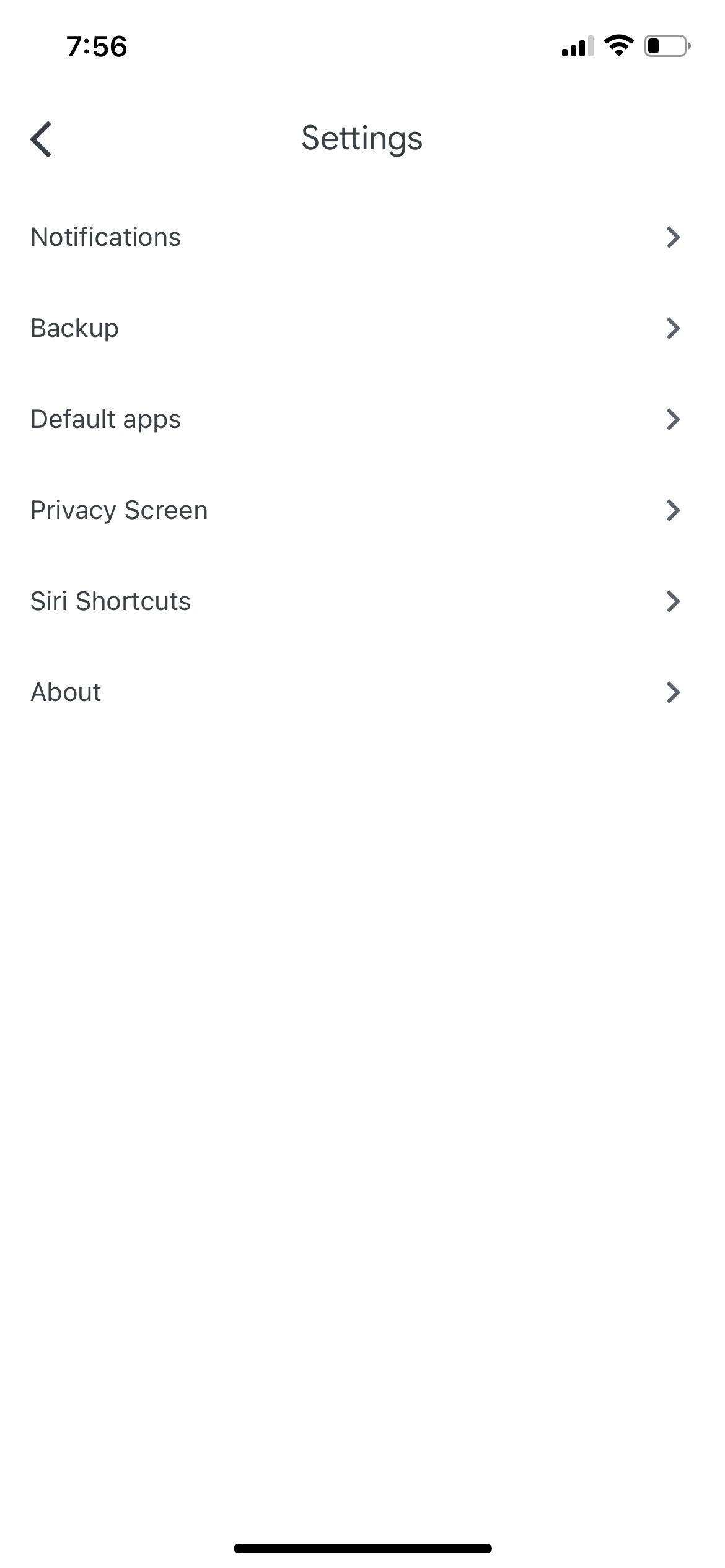
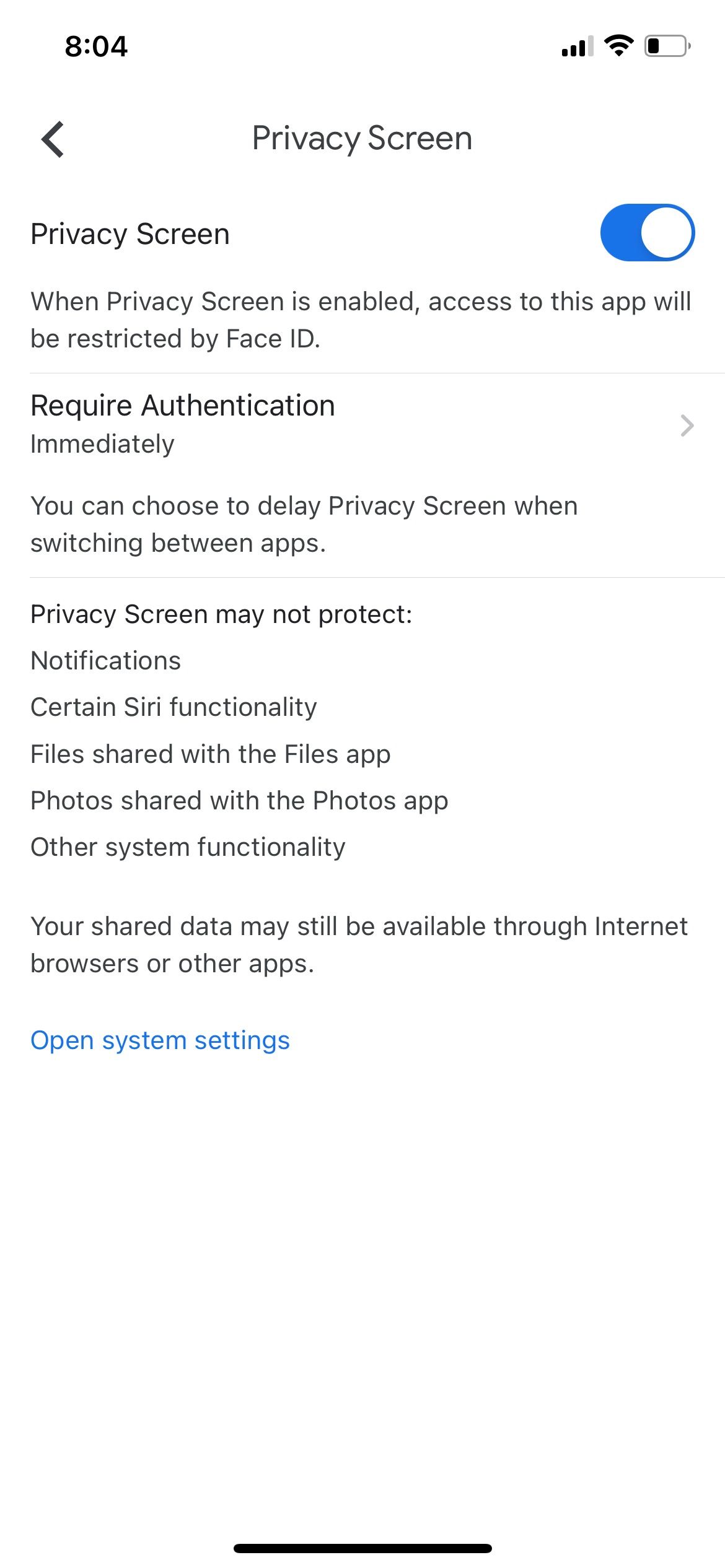
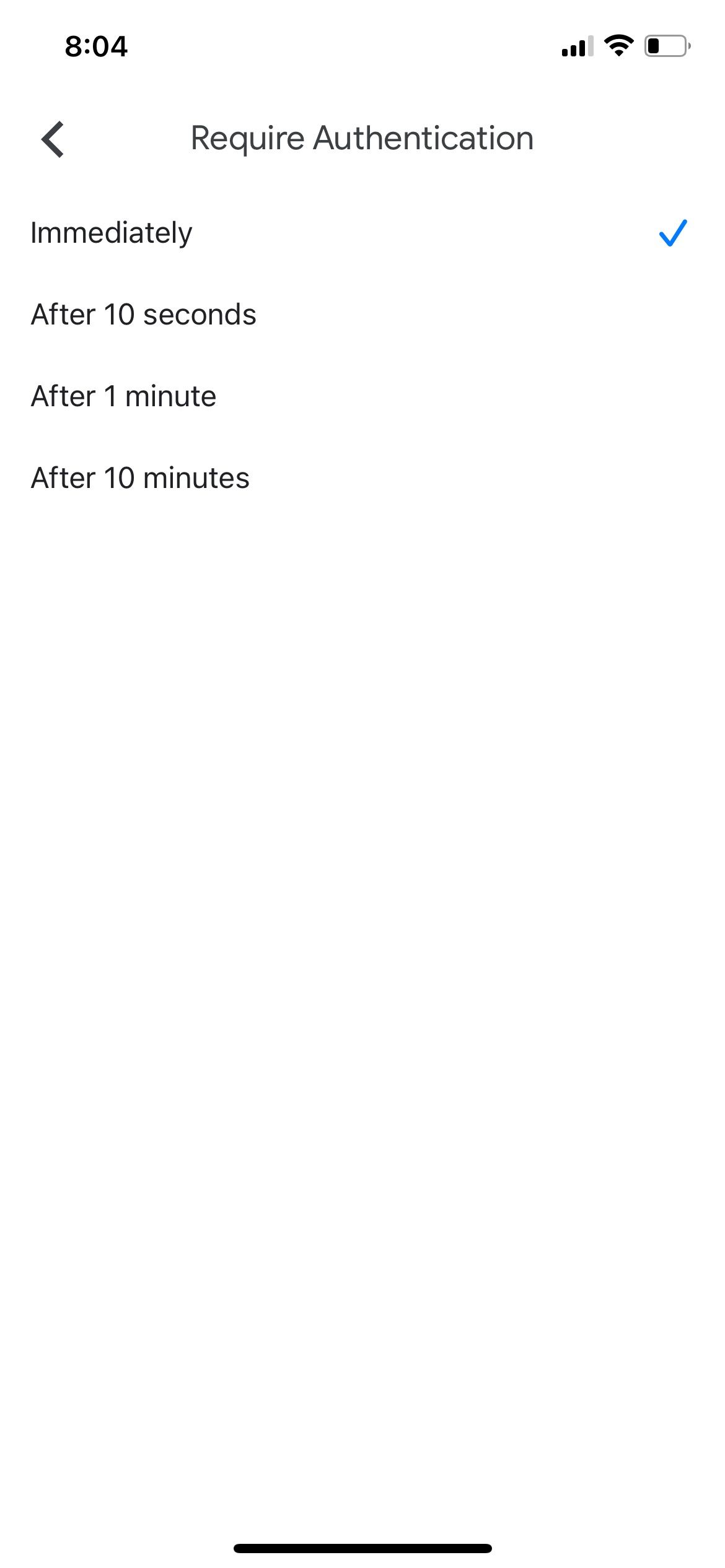
شما همیشه می توانید به عقب برگردید تا مدت زمان را به آنچه برای شما مناسب تر است تغییر دهید.
مطالب مرتبط: Face ID در آیفون شما کار نمی کند یا موجود نیست؟ در اینجا راه حل هایی برای رفع آن وجود دارد
چگونه از رمز عبور خود به جای Face ID برای باز کردن قفل Google Drive استفاده کنید
اگر نمیخواهید از Face ID برای باز کردن قفل Google Drive دائما استفاده کنید، میتوانید به جای آن از رمز عبور خود استفاده کنید. پس از راهاندازی صفحه حریم خصوصی، یک ترفند کوچک وجود دارد که میتوانید برای انجام این کار استفاده کنید. شما فقط باید این مراحل را دنبال کنید:
- ابتدا مطمئن شوید که قبلاً صفحه حریم خصوصی را در برنامه Google Drive برای استفاده از Face ID فعال کرده اید.
- اکنون از Google Drive خارج شده و به برنامه تنظیمات بروید.
- به پایین بروید و Google Drive را انتخاب کنید.
- Face ID را خاموش کنید.
- به برنامه Google Drive برگردید و از شما میخواهد به جای Face ID رمز عبور خود را وارد کنید.
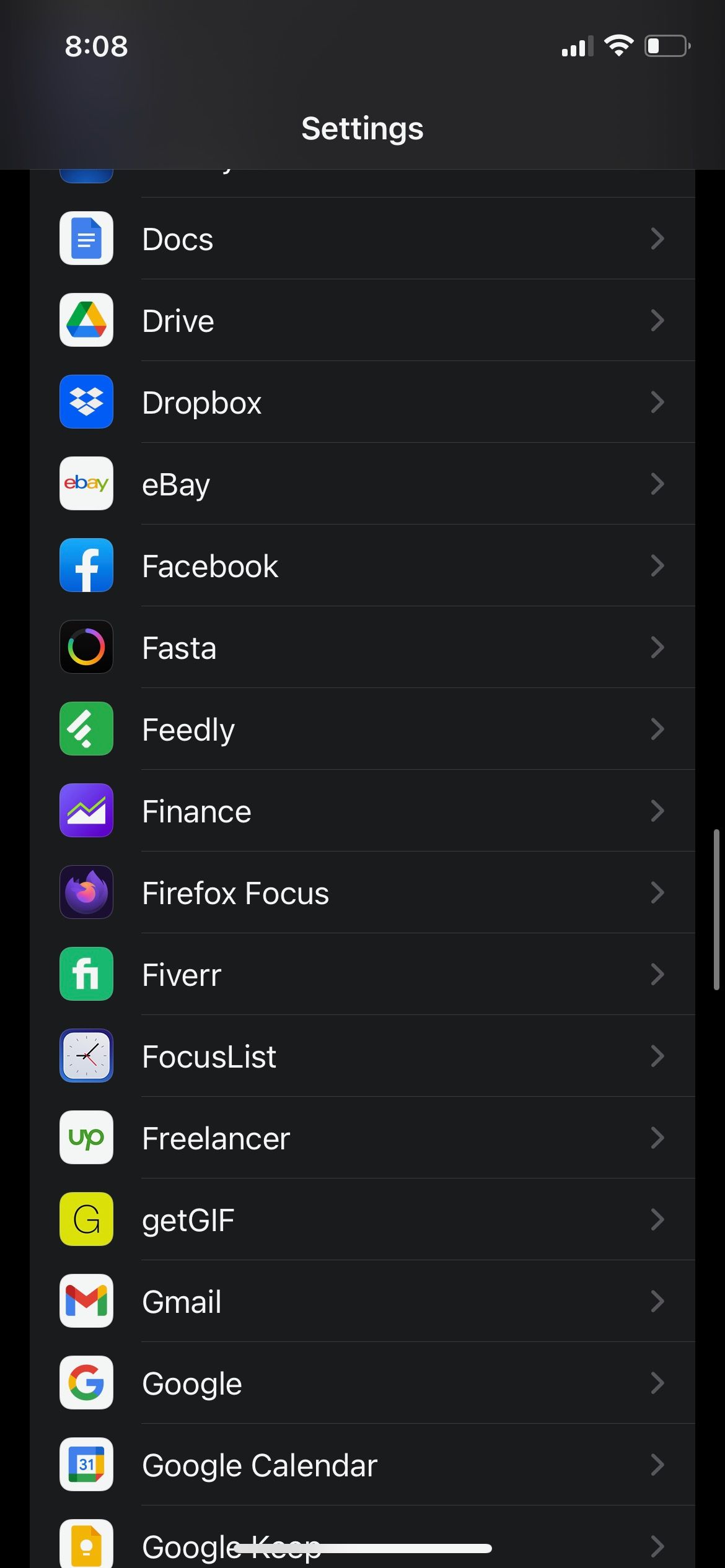
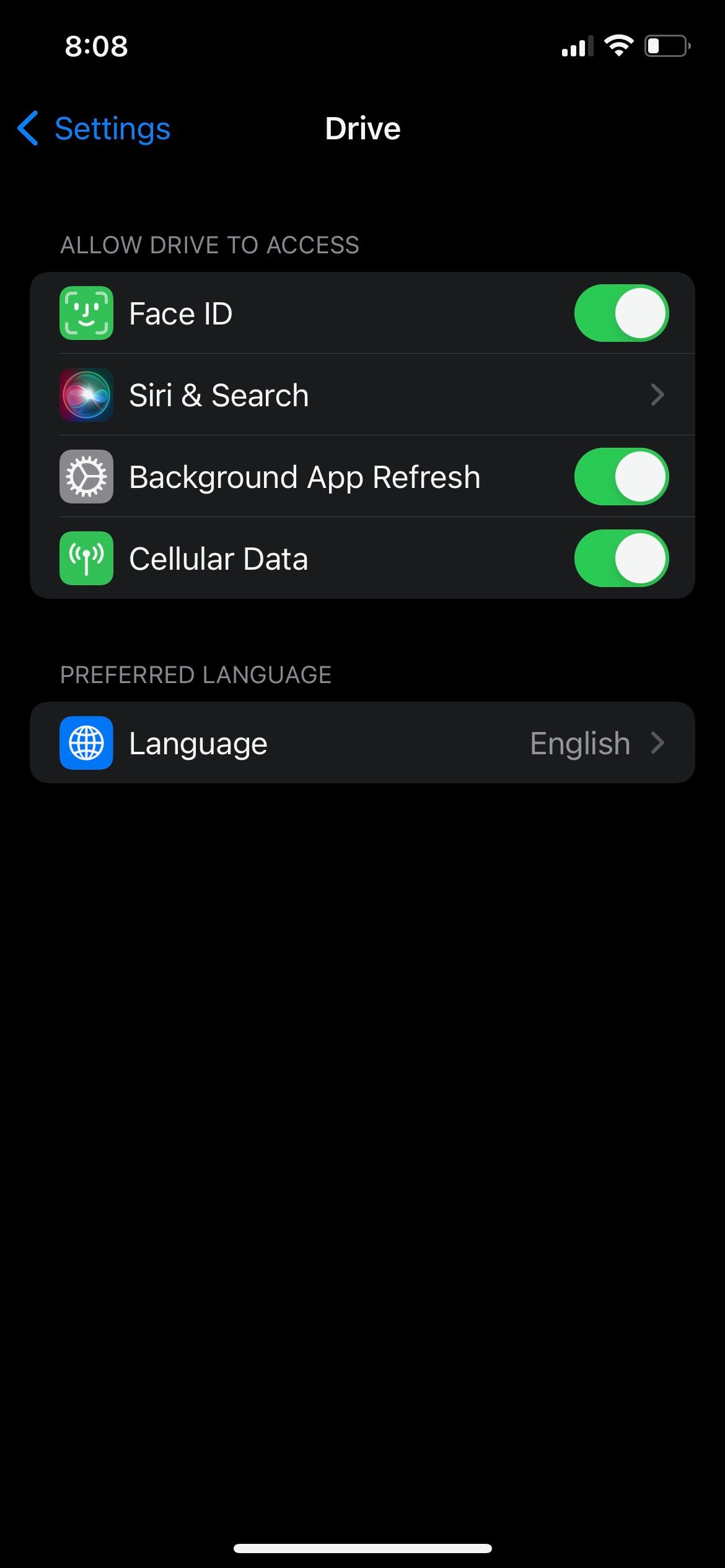
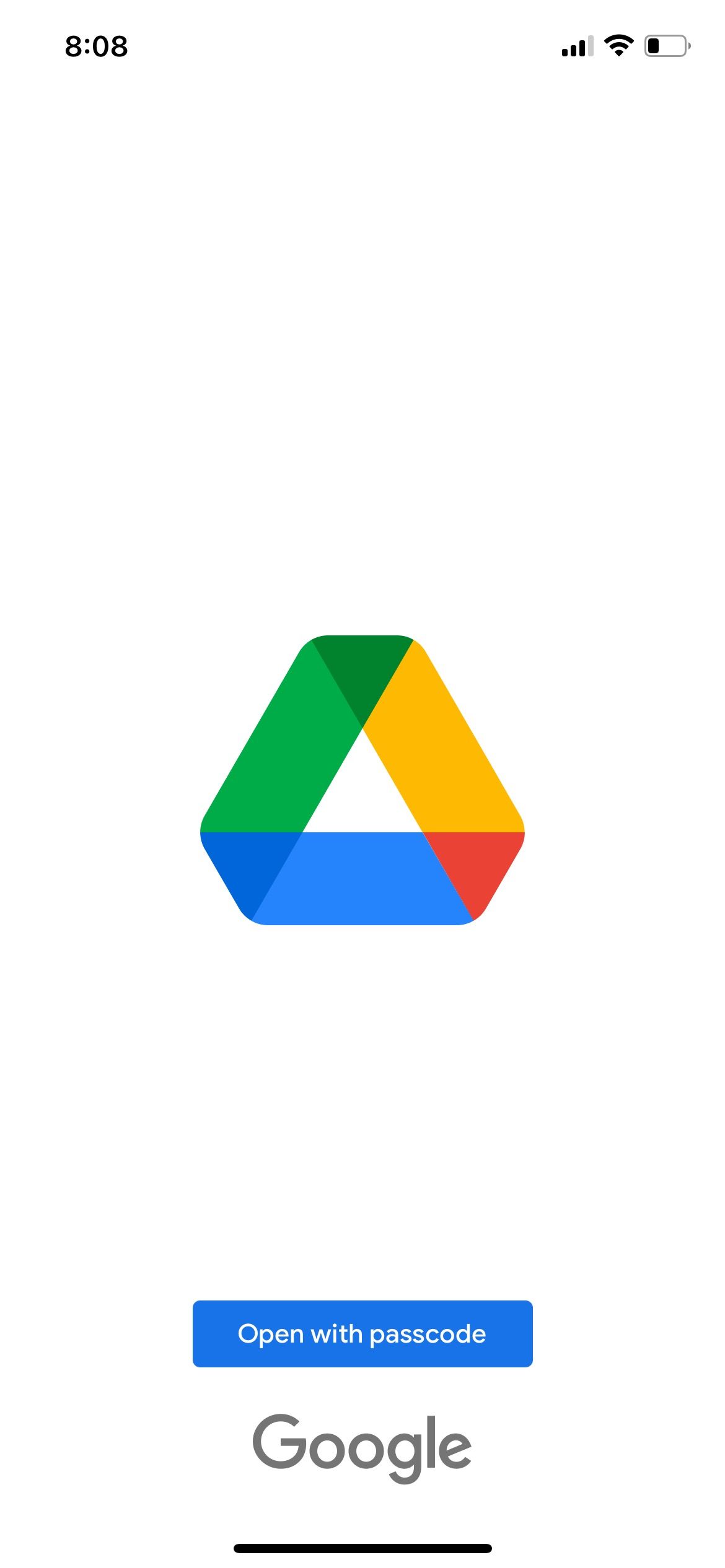
مطمئناً استفاده از رمز عبور شما نسبت به Face ID زمان بیشتری می برد، اما ممکن است برای فایل های شما ایمن تر باشد.
مطالب مرتبط: نگران امنیت آیفون خود هستید؟ راه هایی برای ایمن کردن Face ID بیشتر
از همه فایل های خود محافظت کنید
حالا دیگر چیزی مانع از محافظت از فایلهای Google Drive خود به روش صحیح نمیشود. Face ID ممکن است کامل نباشد، اما یک لایه محافظتی را اضافه می کند که شما نداشتید.
چه بخواهید از Face ID یا رمز عبور خود استفاده کنید، دسترسی به فایل های شما برای هر کسی سخت تر خواهد بود. و اگر احساس میکنید که نیاز دارید برنامههای خود را ایمنتر کنید، تعداد زیادی برنامه دیگر وجود دارد که از Face ID یا Touch ID نیز پشتیبانی میکنند که باید از آنها استفاده کنید.
